在撰写合同、规章制度、学术论文等包含大量条款的文档时,手动编写编号不仅效率低下,还容易出现序号混乱的问题。Word的自动编号 多级列表功能能够实现条款编号的自动化生成与层级管理,让文档结构清晰、逻辑严谨。以下为详细操作指南:
一、快速调用多级列表样式
- 定位功能入口:打开Word文档,点击顶部【开始】选项卡,在【段落】功能区中找到【多级列表】按钮(图标为带层级的数字列表)。
- 选择预设样式:点击【多级列表】下拉菜单,选择 “1. 1.1 1.1.1” 格式或其他符合需求的层级模板。此时,输入文本后将自动生成 “第一条”“1.1”“(1)” 等对应编号。
二、层级控制与缩进调整
- 降级操作:输入编号内容后,按下Tab键,当前编号将自动降一级(如从 “1.” 变为 “1.1”),同时文本缩进。
- 升级操作:若需提升层级,按下Shift + Tab组合键,编号层级将向上调整(如从 “1.1” 变回 “1.”),文本缩进同步取消。
- 自由切换格式:选中任意编号段落,点击【多级列表】→【更改列表级别】,可快速切换不同层级或编号样式(如数字、字母、罗马数字等)。
三、高级应用场景
1. 自定义多级列表
若预设样式无法满足需求,可点击【多级列表】→【定义新的多级列表】,在弹窗中:
- 设置编号格式:自定义编号样式、起始值、前后缀(如 “第 X 条”“(X)”)
- 调整缩进与对齐:精确控制编号位置、文本缩进距离
- 链接样式:将不同层级编号关联到对应样式(如标题 1、标题 2),实现格式同步更新
2. 跨章节续号
在长文档中,如需实现章节内独立编号(如 “第一章 1.1 1.2”“第二章 2.1 2.2”),可在【定义新的多级列表】中勾选 “设置所有级别”→“更多”,在 “将级别链接到样式” 处选择章节标题样式,并设置 “重新开始列表的间隔” 为 “每一节”。
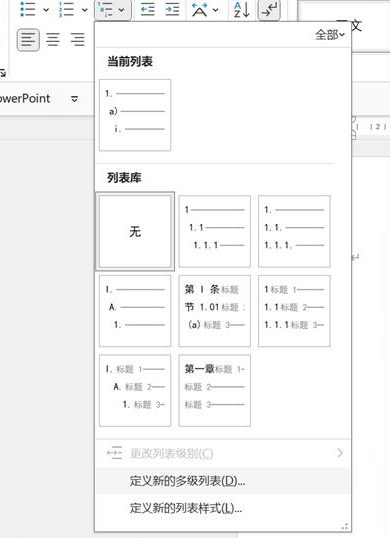
四、实用技巧
- 批量修改:修改某层级编号格式后,全文档同层级编号将自动更新
- 添加 / 删除段落:插入或删除带编号段落时,后续编号将智能调整,无需手动修正
- 编号异常修复:若出现编号断层,右键点击编号段落→【调整列表缩进】→【重新开始于1】
掌握多级列表功能,可大幅提升专业文档的编写效率与规范性,尤其适用于法律文书、毕业论文、企业制度等结构化内容的排版。



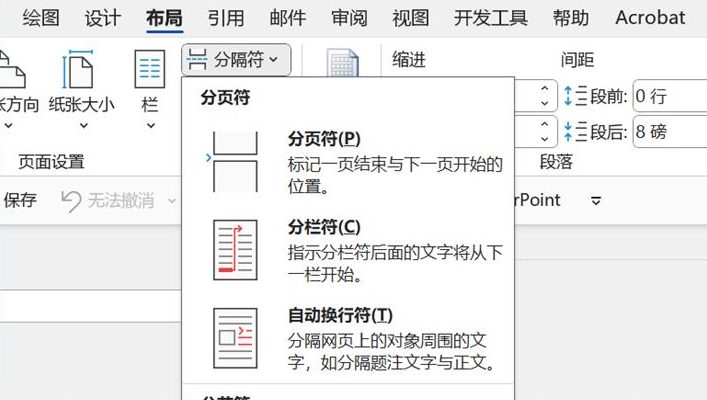






评论 (0)